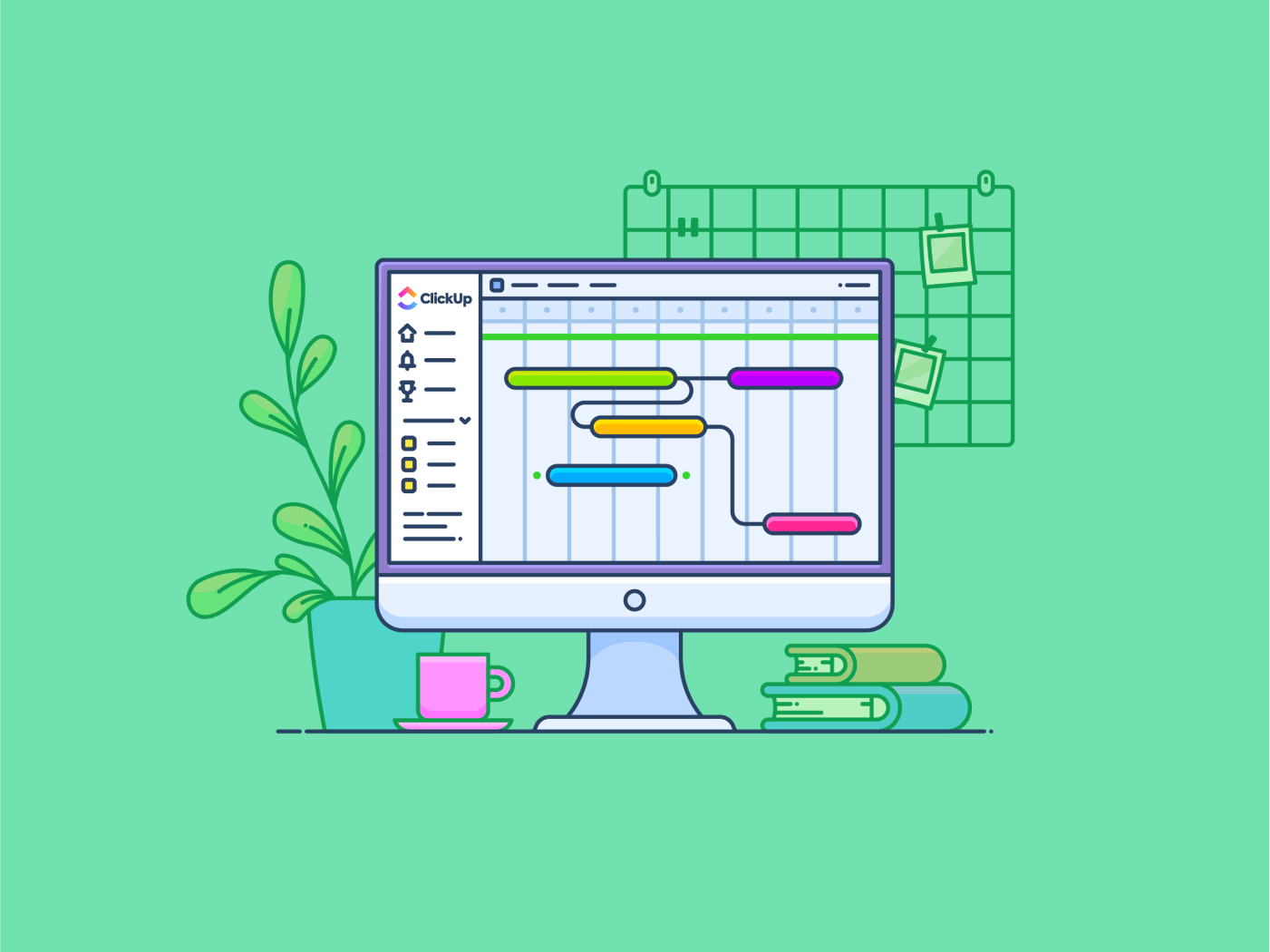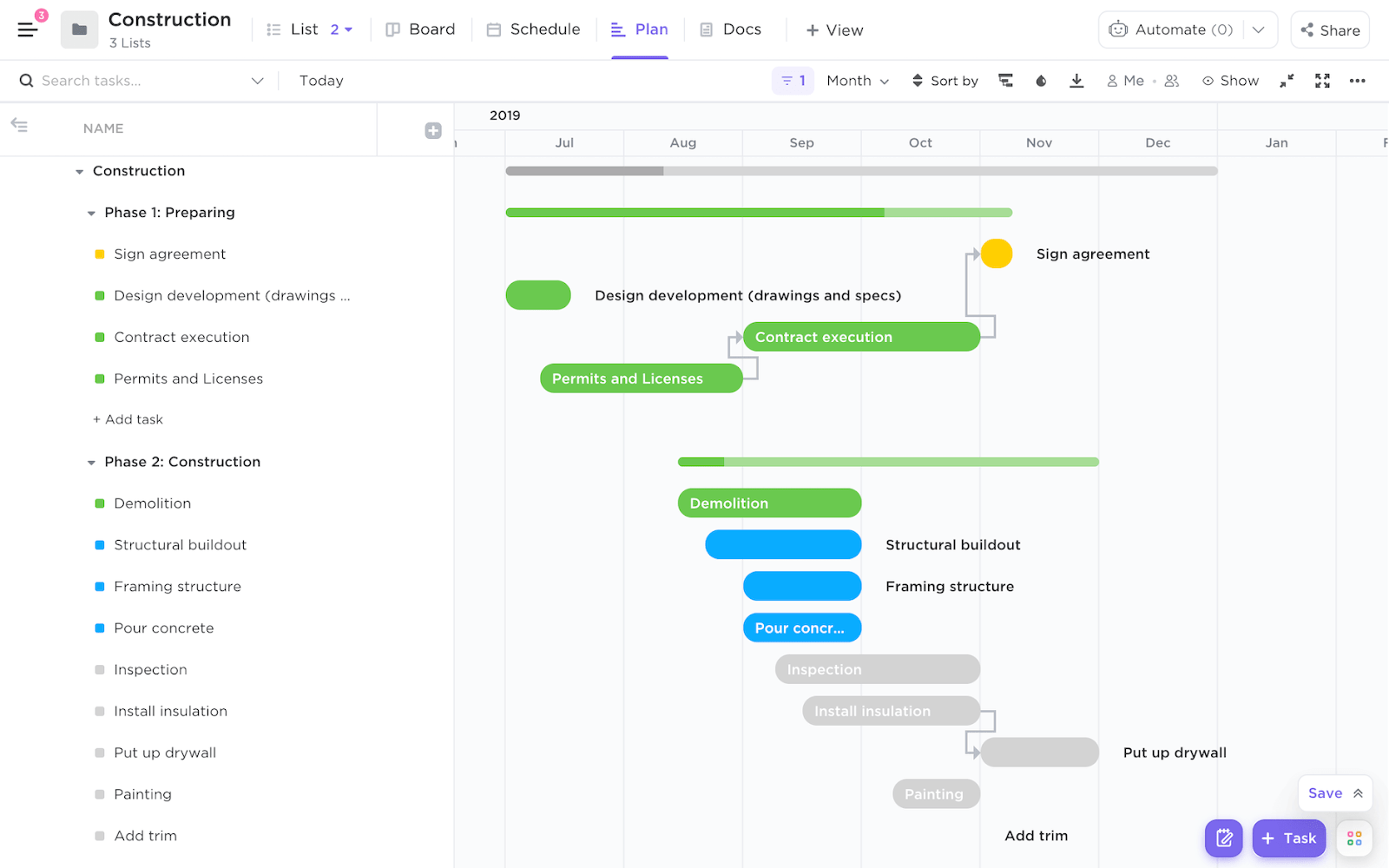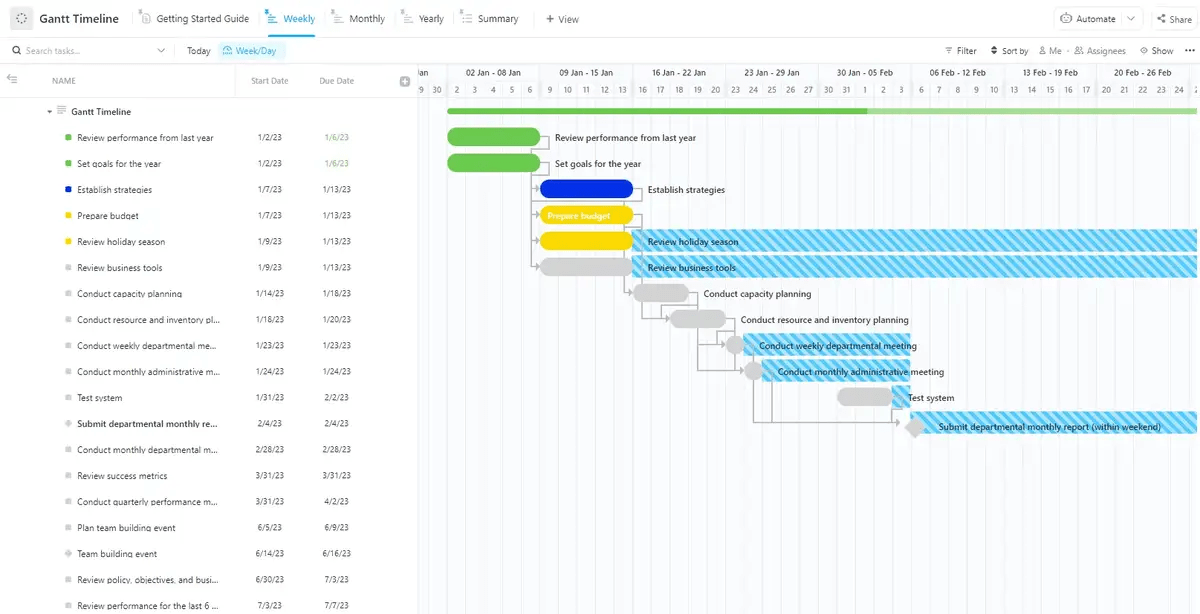クライアントから電話があって、オフィス建設の最終決定がいつになるのか、手短に教えてほしいと言われた。なぜか?単にわからないからだ。
工事を管理するには、ライフサイクルを進捗させながら、いくつかの変数に集中する必要がある。複数のクルーが仕事をし、長いタスクリストを達成しなければならず、圧倒的な数のタイムラインを追わなければならない。 建設専門家の35 プロジェクト情報の検索やエラーへの対応など、非生産的なタスクに週14時間以上を費やしている。
すべてのプロジェクト管理者は、すべてのプロジェクトのアクティビティと進捗を俯瞰ビューで見たいと願っている。幸運なことに、ガントチャートがこれを可能にします。ガントチャートは、タスクの概要を、小さなものから大きなものまで、また、独立したものから相互に依存したものまで提供する。
建設現場でのガント・チャートの使い方、その機能、欠点、そしてガント・チャートの作り方を学んでみよう。 ガントチャートの例。
ガントチャートを理解する
ガントチャートとは、横棒グラフのことで、さまざまなタスクのプロジェクトスケジュールのステータスと依存関係を表示し、プロジェクト全体の概要を視覚的に示すものである。
建設ガントチャートも同じで、建設プロジェクトのタイムラインを表示します。
一度に様々なタスクを監督することは、建設プロジェクトの避けられない側面であり、ガントチャートをこの業界にとって有益なものにしています。
通常、ガントチャートの左側には、さまざまなタスク、割り当て、および期限を詳述したスプレッドシートがあります。右側には、各タスクの進捗状況が視覚的なバーで表示されます。
管理者は、いつ、どこで、何が起こるかを正確に把握できる。もしあなたが ガントチャートとカンバンボードを比較すると やマイルストーン・チャート、ライン・チャートと比較すると、プロジェクトの進捗やサブタスクについて、より詳細な洞察を得られることがわかるでしょう。
こちらもお読みください ガントチャートとタイムラインの比較
建設プロジェクトの効率的なスケジュールと実行におけるガントチャートの重要性。
通常、建設プロジェクト管理者は、プロジェクトのステータス(「完了した」「完了していない」など)を2進法でしか知ることができません。ガントチャートは、プロジェクトがどれだけ進捗しているかをリアルタイムで把握することができます。
建設管理では、ガントチャートはフェーズに分けられ、各サブタスクは指定されたタイムラインを持っている。各アクティビティのステータスが更新されるので、プロジェクト全体の進捗状況を常に把握し、すべてが適切なタイミングで行われるようにすることができます。
例えば、ガントチャートで家の建設を説明するとします。電気配線は骨組みが完了するまで始められず、乾式壁の設置は電気工事に依存します。これらの依存関係を視覚化することで、チャートは、電気技師が必要なときに現場に到着することを保証します。
ガントチャートはまた、利用可能なリソースに関する情報を提供するので、プロジェクトのニーズに基づいてタイムラインやリソースを調整することができます。
例えば、建物の異なる部分に2つのコンクリート打設が予定されているとします。チャートは、両方の打設を同時に処理するのに十分なコンクリートトラックと作業員がいるかどうかを強調することができます。これにより、遅延を避けるためにスケジュールを調整したり、余分なリソースを投入したりすることができます。
ガント・チャートの主な構成要素
ガントチャートに含まれるものは以下の通りです:
- ラベル:ラベル:ラベルは、構造要素の組み立てや基礎工事のように、追跡したいタスクの名前です。これらはY軸に沿って配置され、バーが何を表しているかを決定します。
- バー:バー:バーはタスクの進捗を表します。X軸はバーが描かれるタイムラインを表す。各バーはそのタスクにかかる時間を示す。例えば、長いバーは基礎工事を表し、短いバーは特定の照明器具の取り付けを意味する。
- マイルストーン:マイルストーン:建設プロジェクトはフェーズごとに進行し、各フェーズの終了がマイルストーンとなる。これらのイベントは通常マイルストーンチャート という記号で表される。建築の場合、マイルストーンには次のようなものがある:基礎コンクリート打設完了、屋根葺き完了、外装完了(窓、ドア、サイディング)。
- 依存関係:依存関係:建設におけるいくつかのタスクは相互に関連しており、注文に従っている。ガントチャートは、このようなタスクの依存関係を、異なるタスクを接続する線と矢印で示す。例えば、矢印は「基礎」バーの完了した端から「配管」バーの開始点を指している。この依存関係は、基礎(コンクリートスラブを含む)が完了するまで、配管工は配管の設置を開始できないことを意味する。
プロジェクト管理におけるガントチャートの視覚的表現
異なる人や日付にまたがる多数のタスクを追跡するのは難しい。ガントチャートは、単一のダッシュボード内でプロジェクト内のすべてのタスクを視覚的に表現します。更新が必要な場合も、次の動きをプランしている場合も、このワンストップ・ソリューションがすべてです。
すべての情報を一箇所にまとめることで、管理が簡単になります。重複しているタスクを素早く特定し、タスク同士の優先順位をつけることができます。また、一緒に実行するタスクをグループ化することもできます。
信じられないかもしれないが、エクセルは建設プロジェクト管理用のチャートを作成するのに便利だ。その方法を見てみよう!
Microsoft Excelでガントチャートを作成する方法
ガントチャートは Googleスプレッドシートを使ってガントチャートを作成できます。 を使うか、Microsoft Excelを使うか、お好きな方を選んでください。Excelで作成するステップを紹介します。
ステップ1: エクセルでタスク名、開始からの日数、完了までの残り日数の詳細なデータ範囲を作成する。
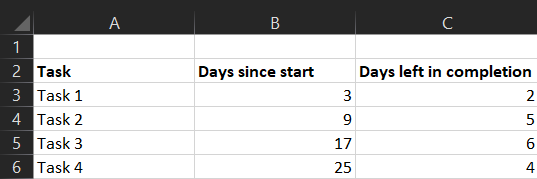
経由 MSエクセル ステップ2:チャートを作成するデータ範囲を選択し、[挿入] > [棒グラフの挿入] > [積み重ね棒グラフ]をクリックします。積み重ね棒グラフは、Excelのガント・チャートに最も近いオプションです。
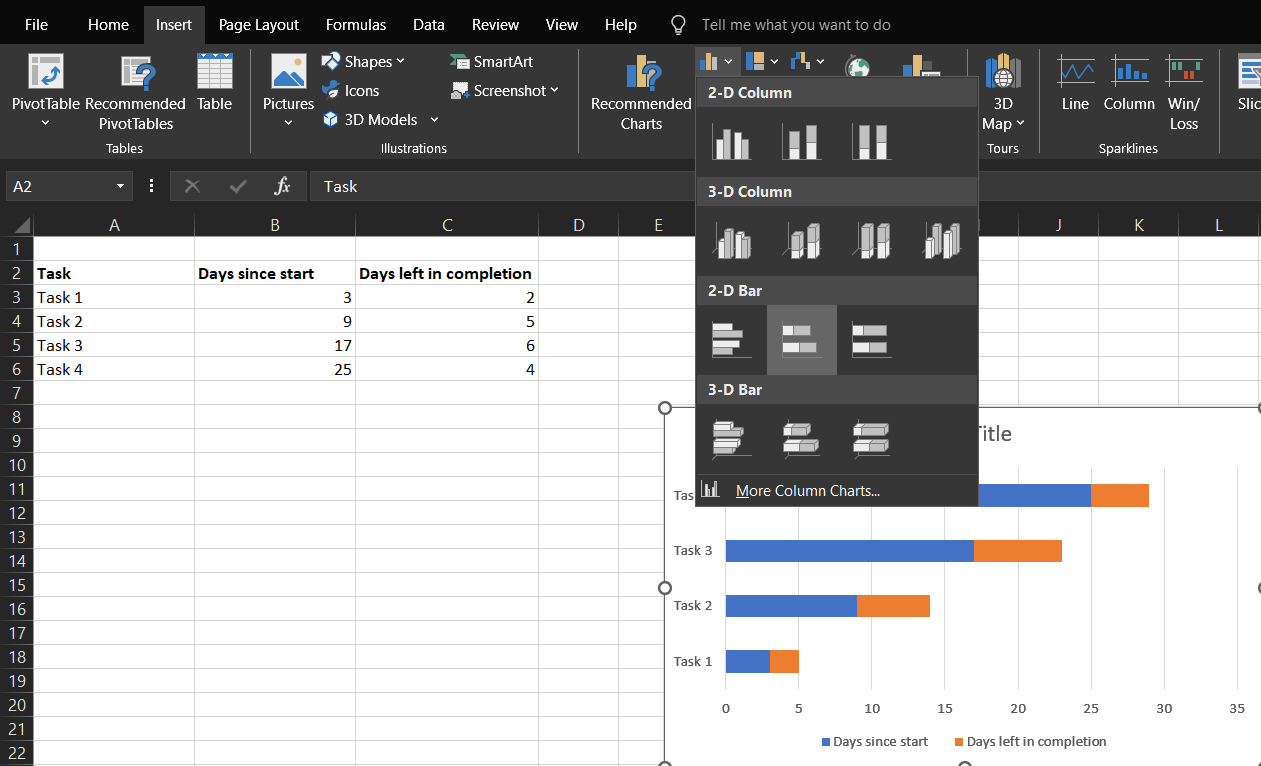
ステップ3:ステップ3: チャートをカスタマイズして、ガント・チャートのようにします。最初のデータ・セット(最初のバーの青い部分)をクリックしてください。右側にフォーマット・タブが開きます。形の塗りつぶし]>[塗りつぶしなし]をクリックします。
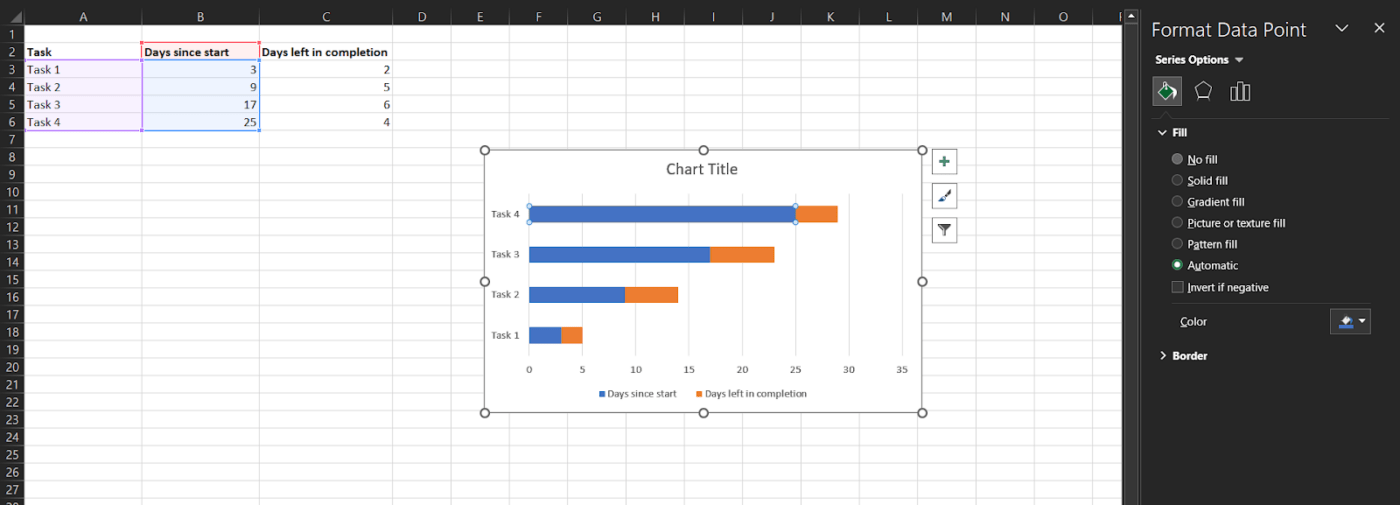
ステップ4:チャートがデータ範囲を逆順に表示していることにやることがありますか?最後のステップがそれを修正します。コントロール・キーを押しながら縦軸(タスク軸)を選択する。もう一度、右側にフォーマット・タブが開きます。軸のフォーマット]→[軸のポジション]→[逆順のカテゴリ]をクリックする。
チャートに名前を付けたい場合は、Chart Titleというボックスをダブルクリックして、タイトルを入力します。
チャートをさらにカスタマイズして、色を入れたり、別のレイアウトを選択したり、ラベルやグリッドラインなどの要素を追加したりすることができます。
ヒント:カスタマイズしたグラフを ガントチャートプロジェクトテンプレート を参照してください。
高度なガントチャートの作成
たくさんのステップだったでしょう?
やることはもうたくさんあるのに、なぜガントチャートの作成に時間をかけるのか?
ClickUpは、ガントチャートとタイムラインビューを内蔵した包括的なプロジェクト管理ソフトウェアです。
ガントチャートとタイムラインビューを内蔵した包括的なプロジェクト管理ソフトウェアです。もうクライアントに電話して会議室の準備が2日後にできることを伝える必要はありません。クライアントはガントチャートで直接それをビューできます。
ガントチャート ClickUp ガントチャート 施工管理テンプレート を例にすると、基本的なものはすでに用意されています。やることはデータを記入するだけです!
ClickUp建設管理テンプレートで詳細な建設ライフサイクルを作成しましょう。
このテンプレートを使用すると、以下のことが可能になります:
- 既製のテンプレートで建設計画を立て、許可証の調達や最終検査などのタスクを含め、プレセールスから引き渡しまでの建設プロセス全体を合理化します。
- 建設プランと進捗を一箇所で可視化、基礎工事のスケジュールから電気工事のラフイン期限、乾式壁の設置進捗まで
- 建築家、エンジニア、下請け業者(配管工や電気技師のような)、および明確なタスク割り当てとコミュニケーションツールを持つ検査官間の円滑なコラボレーションを確保するためにチームとリソースを整列させる。
- 材料検査待ち」のようなカスタムステータスとカンバンボードのようなカスタムビューで工事の進捗を追跡し、乾式壁の設置に影響を与えるフレーミングの遅延などのボトルネックを特定する。
- より良い仕様のためのプロジェクトの詳細とフォーマットの編集と更新。
/参照 https://app.clickup.com/signup?template=t-102451714&department=other テンプレートのダウンロード /%href/
ClickUp を使ってガントチャートを作成する
テンプレートに記入せず、独自に作成したい場合、私たちがお手伝いします。以下がその例です。 ガントチャートの作成方法です。 のようなプロジェクト管理ツールでガントチャートを作成する方法を紹介します:
1.プロジェクト概要を作成する
ガントチャートのすべての詳細をカバーするために、詳細なプロジェクト・アウトラインを作成しましょう。小さな改修からオフィス全体の建設まで、すべてを網羅するようにしましょう。プロジェクト・アウトラインは ClickUp目標 を作成することで整理が簡単になり、すべてのToDoを書き出すこともできる。 タスクチェックリスト で ClickUpドキュメント .
2.タスクをリストアップする
建設プロジェクトのタスクのリストを作成する。使用 ClickUpのカスタムフィールド オプションを使って、フェーズ、期間、完了などの詳細情報をチャートに追加できます。開始日と期日を追加して、各タスクを追跡します。
ヒント:また、タスクに優先度や依存関係を追加することで、作業員が応接室の仕事を始める前にキッチンの変更を修正しなければならないかどうかを知ることができます。
3.ガントチャートの作成
一番良いところは、ガントチャートを手動で作成する必要が全くないことです。 ClickUpのガントチャートビュー は直接チャートをプロバイダーします。ツールバーを開き、ガント > ガントの追加をクリックします。
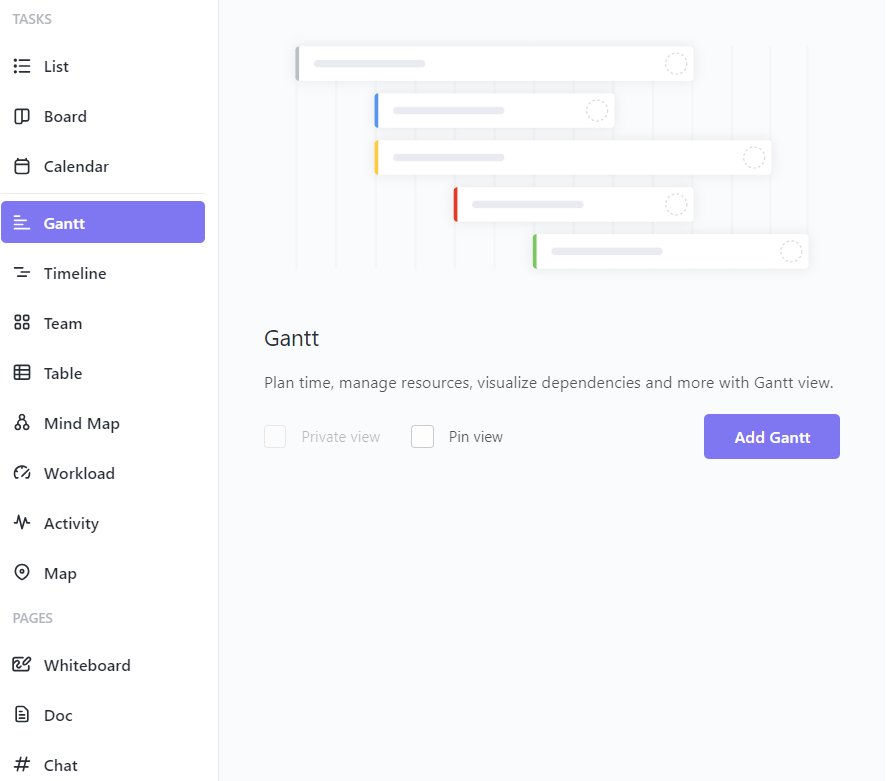
ガントチャートビューを追加すると、ClickUpが自動的にガントチャートを生成します。
4.ガントチャートのカスタマイズ
ガントチャートの右側にカスタム設定が表示されます。チャートの名前を変更したり、アクセス設定をコントロールしたり、更新やカテゴリーに基づいてタスクに色をつけたり、調べたい時間枠を設定したりできます。
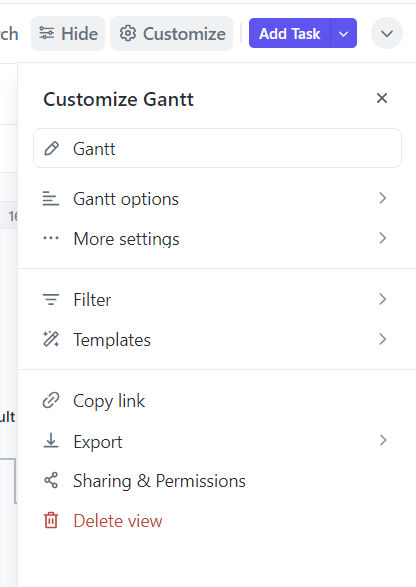
ClickUpのカスタムバーで好みに合わせてガントチャートを調整できます。
クリックアップ建設ガントチャートテンプレート
また ClickUp 工事ガントチャートテンプレート 建設プロジェクト管理に特化したテンプレートです。このテンプレートを使えば、プロジェクトの成果物管理に費やす時間を最小限に抑え、より戦略的なタスクに集中することができます。
ClickUp Construction Gantt Chart Templateでオーダーメイドの建設ガントチャートを作成しましょう。
この
/を参照してください。 https://clickup.com/ja/blog/48229/undefined/ コンストラクション・マネジメント・テンプレート /%href/
を使えば、プロジェクトを計画通りに進めることができます:
- ビジュアルタイムラインを作成し、進行中をリアルタイムで追跡します。
- 建設ライフサイクル全体を通して、プランやタイムラインの変更に対応するためにマイルストーンを調整する。
- 人件費、効率、および全体的なプロジェクトのコストを追跡する。
- タスクが互いにどのように関連しているかを視覚的に理解し、正しい注文に従う。
- プロジェクトのスケジューリング活動を進め、マイルストーンを達成する。
/参照 https://app.clickup.com/signup?template=t-200549767&department=pmo テンプレートのダウンロード /テンプレート
スケジュール管理にClickUpを使用するユニークな機能とメリット
/クリックアップ https://clickup.com/teams/construction クリックアップの建設プロジェクト管理ソフトウェア /%href/
は、フィールド作業員とオフィス間のシームレスなコミュニケーションを促進します。チームメンバーは、タスクの更新、ファイルの共有、ドキュメントの共同作業をリアルタイムで行うことができ、進捗や発生した問題を全員に知らせることができます。
ClickUpの強力な自動化機能は、建設プロジェクトにおける反復タスクを効率化します。許可が承認されたら通知を送信したり、前の仕事が完了したら次の仕事を開始するなど、ワークフローを自動化することで、時間を節約し、エラーを減らすことができます。
スケジューリングと管理のスキルをさらに高めたい方は、ぜひご活用ください、 ClickUpのガントタイムラインテンプレート があなたにぴったりです!
ClickUpのガントタイムラインテンプレートでスケジュール管理をマスターしよう
このテンプレートがどのようにあなたのお役に立てるかをご紹介します:
- 調整可能なタイムラインでタスクを作成し、建設ライフサイクルを進める際の修正やテスト結果に対応する。
- 色分けと明確な視覚化により、異なるタスクの進捗状況を効果的に追跡する
- 時間追跡機能、電子メール、依存関係の警告でタイムラインの追跡を強化します。
- カスタムステータス、カスタムフィールド、カスタムビューで有望な洞察にアクセスします。
/参照 https://app.clickup.com/signup?template=t-200604864&department=pmo このテンプレートをダウンロードする /%href/
PMP認定プロジェクトマネージャーであり、日本ビクターの元本コンサルタントであるジェニファー・ヴォルブレヒトのClickUp建設ガントチャートについてのコメントです:
私たちはガントチャートを使って重要なタスクを強調し、3週間の先読みで建設プロジェクトのマイルストーンを伝えています。ガントチャートは、建設中の多くの可動部分を視覚化する素晴らしい方法です。
私は、ステータスミーティングの数日前に、すべてのプロジェクト関係者にガントチャートを送り、それを確認できるようにしています。
ジェニファー・ヴォルブレヒト、PMP認定プロジェクト管理者、JVC元本コンサルタント
このように、クリックアップはJVCのオペレーションを簡素化しました!
ガントチャートとプロジェクト管理手法
建設プロジェクトで一般的な伝統的なウォーターフォールの方法論に従うか、あるいはもっと一進一退のアジャイルアプローチに従うかにかかわらず、ガントチャートはあなたのワークフローにシームレスにフィットします。
伝統的な "ウォーターフォール "プロジェクト管理におけるガントチャートの使用。
ウォーターフォール型プロジェクト管理は、直線的なフォームの管理としても理解されています。
以下は、直線的な建設プロジェクトのフローの例である。
クライアントとの協議→設計→設計承認→プロジェクトプランとリソース配分→許可と承認→実行→モニタリング→引渡し。
各プロセスのタスクを作成し、さらに設計を構造設計と建築設計に分類するなど、小さなタスクに分割することもできます。
ガントチャートは、各タスクの進捗状況やリソースの使用状況を表示します。このタイムライン全体と各タスクの進捗を可視化することで、プロジェクト全体の中での自分の立ち位置を確認することができます。
アジャイルプロジェクト管理におけるガントチャートの役割
アジャイル手法では、プロジェクト全体をフェーズやスプリントに分け、継続的な改善に重点を置いた、より行きつ戻りつするアプローチをとります。
建設プロジェクトにおける典型的なアジャイルプロジェクト手法は、このようなものである。
クライアントとの協議 →設計 →開発 →テスト →デプロイ →レビュー →反復
テストやレビューは、この方法論では頻繁に行われ、すべてのスプリントの後に行われます。この方法論のガントチャートは、プロジェクトを異なるスプリントに分割し、それぞれのスプリントの後にテストをスケジュールする。
これらのチャートは、各レビューラウンドからのフィードバックに対応するために定期的に更新され、必要に応じて新しいタスクを作成する。リアルタイムのコミュニケーションとアップデートの共有は、アジャイル管理手法を使用して建設プロジェクトを実行するビジネスを支援する。
ガントチャート:利点と欠点
建設管理におけるガントチャートの適合性を評価するために、ガントチャートの利点と欠点を見てみよう。
ガントチャートの使用は、プロジェクトの成果に良い影響を与える。
ガントチャートのポジティブな効果 建設プロジェクト管理 を含む:
- プロジェクトのタイムラインを満たす:ガントチャートは、建設プロジェクト全体の概要を一目で把握できるため、ボトルネックを特定し、プロジェクト全体の完了を妨げる前に修正することができます。
- 情報のプロバイダーを提供します:ガントチャートは、クライアント、請負業者、コンストラクションマネージャーを含むすべての利害関係者に単一の情報源を提供します。
- 管理と資源利用の強化:ガントチャートは、現実的なスケジュールの設定とリソースの割り当てを支援し、全体的なプロジェクト管理を強化します。
潜在的な欠点と緩和策
ガントチャートは、全く問題がないわけではない。ここでは、建設プロジェクト管理者がよく経験する欠点を紹介します:
- 複雑で分かりにくい:複雑で分かりにくい:大規模な建設プロジェクトでは、掘削、基礎、骨組み、電気、配管など、何百ものタスクがある場合があります。このような場合、従来のガントチャートは、特に建設順序に不慣れな利害関係者にとって、圧倒され、解読が困難になる可能性があります。
クリティカル・パス(重要なタスク)に焦点を当て、プロジェクトをフェーズに分け、理解しやすいようにチャートを分ける。クリアされた凡例と色分けを使用する。
- *定期的な更新:ガントチャートは常に更新が必要な生きた文書です。悪天候でコンクリート打設が遅れるなど不測のイベントが発生したり、コンセントの増設など新たなプロジェクト要件が発生したりすると、ガントチャートはこれらの変更を反映するために調整される必要があります。これは、プロジェクト管理者にとって、特に複雑なプロジェクトにとっては、時間のかかるプロセスである。
軽減する方法:活用する 建設プロジェクト管理ソフトウェア ClickUpのようなソフトウェアでリアルタイム更新を行い、定期的なレビューのスケジュールを立て、変更を早期に把握する。予期せぬ遅延に備えてバッファ時間を確保し、頻繁な調整を避ける。
全体として、ガントチャートは建設プロジェクトに適した方法です!
ClickUpのガントチャートで建設ワークフローを改善しよう
建設プロジェクト管理は面倒ですが、ガントチャートを使えばワークフローを簡素化できます。
ガントチャートは、プロジェクト全体を一度に概観し、各サブタスクの進捗状況を表示します。これにより、今何が起きているのか、プロジェクト完了はどの程度スムーズに進む見込みなのかを把握することができます。
クリックUpで ガントチャートプロジェクトテンプレート ガントチャートプロジェクトテンプレートを使えば、包括的なガントチャートを作成し、ニーズに合わせてカスタマイズすることができます。また、すべての利害関係者と協力し、コストを追跡し、マイルストーンを達成し、建設プロジェクトを成功させるために効率を最大化することができます。 ClickUpに登録する 今すぐ登録して、次の建設プロジェクトを管理しよう。